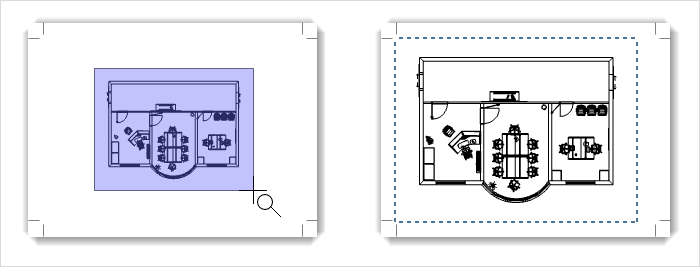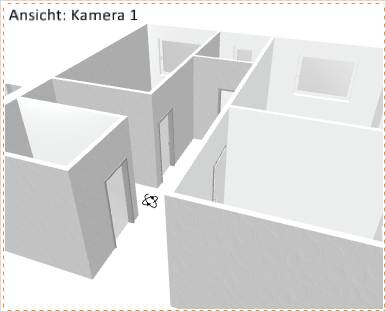In Fenstern navigieren und zoomen
|
In Fenstern kann der dargestellte Ausschnitt interaktiv angepasst werden. Sie aktivieren den Interaktionsmodus durch einen Doppelklick auf das entsprechende Fenster. Der rot-gestrichelte Rand signalisiert Ihnen, dass Sie sich im Interaktionsmodus befinden (siehe Bild links). Bewegen Sie den Mauszeiger auf das Fenster, können Sie wie im Planungsbereich navigieren. Außerhalb des aktiven Fensters führen Mausinteraktionen zur Verschiebung bzw. zum Heran-/Herauszoomen aus dem Layout-Bereich. Anstatt eines roten Rahmens wird dann ein blauer angezeigt. |
Eine zusätzliche Möglichkeit, um den Darstellungsbereich der Ansichtsfenster anzupassen, gibt es mit der Funktion Ansichtsbereich anpassen in der Gruppe Werkzeuge im Layout-Bereich.
Hiermit können Sie auf einen Ausschnitt des Inhaltes im Ansichtsfenster zoomen. Klicken Sie dafür zuerst auf das Ansichtsfenster, welches angepasst werden soll, danach auf den Button Ansichtsbereich anpassen. Sie können nun einen rechteckigen Bereich innerhalb der Ansicht markieren, indem Sie für Start und Ende des Auswahlbereiches jeweils mit der linken Maustaste auf den gewünschten Punkt klicken. Sobald der Bereich fertig umrissen ist, wird auf Ihre Auswahl herangezoomt. Das Ansichtsfenster erhält die Proportionen Ihrer Auswahl.